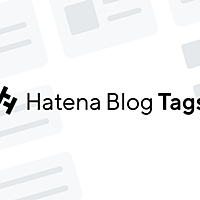はてなダイアリーガイド「アフィリエイト・プログラムに参加する」
- アフィリエイト・プログラムに参加する
- はてな利用規約による広告の禁止
- はてなアフィリエイト
- 全部手書きでAmazonアソシエイト
- amazletツールでアソシエイトを楽に
- asinページを利用する
- ISBN/ASIN記法を使う
アフィリエイト・プログラムに参加する
ここで言うアフィリエイト・プログラムとは、あるウェブサイトが広告主と契約して「広告活動」をすることを言います。アフィリエイトの意味は「提携」、プログラムはこの場合「成功目標に向かった活動」のこと。“広告主と個人サイトが提携して広告を成功させましょう”というような広告手法です。
はてなダイアリーでは「アフィリエイトが更新のメイン」という日記は少ないようですが、多くのユーザーが『もしかしてちょっとお小遣いが入ったらいいな』というようなスタンスで、日記を書くついでにアフィリエイトをしているようです。日記によって向き不向きもあると思うのですが、期待しない気持ちで始めてみてはいかがでしょうか。
アフィリエイト・プログラムにはいろんな契約形態がありますし、最近はサイトの内容にちなんで商品購入をうながすような工夫が発達してきて、特にブログ(ウェブ日記)と相性が良いという声もあります。
「株式会社はてな」もアフィリエイト・プログラムに参加していて、塵も積もれば……で、はてなの貴重な運営資金になっているようです。
はてな利用規約による広告の禁止
いきなりですが、はてなは利用規約で
第6条(禁止事項)
3. ユーザーは、本サービスを利用するに際し、以下のような本サービス利用上不適切な行為を行ってはなりません。
1. 宣伝や商用を目的とした広告・勧誘その他の行為。ただし、当社が各サービスのヘルプに別途定める場合はその限りではありません。
と定めており、原則広告行為が禁止です。そ、そんな!orz
例外があります。アフィリエイトに関しては現在、
- 有料オプション利用時は「はてなアフィリエイト」ができる(後述)
- 「Amazonアソシエイトに類する」アフィリエイトが可能。
- 「iTunes アフィリエイトプログラム」がOK。
- 「楽天アフィリエイト」がOK。
- 「セブンアンドワイ アフィリエイトプログラム」がOK。
となっています。なお、最新の情報は「現状で、はてなで行うことができるアフィリエイトには、どのようなものがありますか?」を参照してください。これ以外のアフィリエイトは規約違反となります。
はてなは「アマゾン」ばかりを多用する人には便利ですが、あとはブログサービスの中ではわりと広告に厳しいほうだと思います(大声では言えませんが、もっと自由にやりたい人はSeesaaとかyaplog!のほうが、アフィリエイトが自由みたいです(2005年1月現在))。今後の「はてなアフィリエイト」の発展に期待しましょう。
- 【注意】禁止事項3-1に当たらないものでも、ポルノ情報など、公序良俗に反する情報の掲載はやはり利用規約で禁止されています。
- 【参考:Amazonアソシエイトに類するものを許可】『
独自のIDを入れたAmazonアソシエイト、あるいはそれに類するアソシエイトプログラムへのリンク掲載は、リンクを辿ったユーザーが有益な情報を得ることができることを根拠とし、原則として許可
』 - 【参考:2004年11月10日時点ではbk1のみ】『
現状で、独自IDを入れたAmazonアソシエイトに類するアソシエイトプログラムはbk1のみであると認識しております。
』 - 【参考リンク:iTunesアフィリエイトプログラムが可能に】はてなダイアリー日記 - 2006年2月22日 - 掲載可能な広告および広告付きサービスの追加について
- 【参考リンク:宣伝・広告の禁止の範囲】はてなダイアリー日記 - 2003年10月25日 - はてな利用規約の解釈について。
- 【参考リンク:セブンアンドワイ アフィリエイトプログラムが可能に】はてなダイアリー日記 - 2006年8月1日 - 掲載可能なアフィリエイトサービスの追加について
- 【参考リンク:楽天アフィリエイトが可能に】はてなダイアリー日記 - 2007年2月5日 - 楽天市場の商品情報に関する機能追加と楽天商品ページの追加、「はてなダイアリーはじめてガイド」の追加について
はてなアフィリエイト(http://www.hatena.ne.jp/info/affiliate)
有料オプションを利用している人は、「はてなアフィリエイト」を利用できます。
「はてなアフィリエイト」の内容は「Amazonアソシエイト」と「Google AdSense」、「楽天アフィリエイト」です。これに登録していないと意味がありません。登録はアフィリエイトをはじめよう - はてなからそれぞれできます。
■ Amazonアソシエイト・プログラム
あなたのサイトの紹介によってAmazon商品が売れると紹介料がもらえるタイプのアフィリエイトです(「アソシエイト」は「アフィリエイト」と同じ意味)。支払いは銀行振込かAmazonギフト券で行われます。詳しくはamazon.co.jpのAmazonアソシエイト・プログラムを読んでください。
利用方法:Amazonアソシエイト・プログラムに参加登録するとアソシエイトIDが与えられるので、Myはてなのはてなアフィリエイト設定で自分のアソシエイトIDを設定します。あとは普通に「はまぞう」や「isbn/asin記法」を使うだけ。
仕組み:日記で「はまぞう」や「isbn/asin記法」を使ったとき、リンクされるasinページがあなたのアソシエイトIDつきのアドレスになります。そのページを経由したアマゾン商品ページも、普通ははてなのアソシエイトIDがついたアドレスになるのですが、あなたのアソシエイトIDがつくようになります。そこで商品が売れると、Amazonからあなたに紹介料が支払われるという仕組みです。有料オプション利用期間が終わると、普通のasinページへのリンクに戻ります。
補足:Amazonアソシエイト関連のバナーなどの画像がはてなダイアリー共有フォルダのAmazon画像一覧にいろいろ載っていて利用できます。
■ Google AdSense
日記の内容にマッチした広告がGoogle独自のシステムで表示され、その広告を読者がクリックすると広告収入を得ることができるタイプのアフィリエイトです。支払いは以前はUSドルの小切手で行われていましたが、国内の銀行振込(電子決済)にベータ版として対応となりました。アフィリエイトについて詳しくはGoogleホームページのGoogle AdSenseをご覧ください。
利用方法
Google AdSenseに申し込み、申し込みが承認されるとアカウントが与えられます。
アカウントIDをMyはてなのはてなアフィリエイト設定で設定し、日記にadsenseモジュールを表示させます(Googleで与えられるソースコードをはてなダイアリーに貼りつけても使えません)。
1ページに計3箇所まで掲載可能。有料オプション利用期間が終わると、報酬が入らない状態に戻ります。
仕組み
日記のヘッダやフッタでadsenseモジュールを表示させると、普通ははてなのものになる広告掲載料を、すべてあなたが受け取れるようになります。
補足1
広告バナーのサイズや色の変更は、adsenseモジュールのタグの中に指定を書き込んで行います。応用編「CSSセレクタ - adsenseモジュール」を参考にしてください。
補足2
管理画面の「有料オプション」設定で「日記本文のすぐ下にAdsenseを表示する」をチェックすると、日記本文の枠の中に広告が入るようになります(このほうが広告収益率が高いとか)。
この部分のレイアウトや色合いを変更するには、Google AdSense側の管理画面で広告コードを作成し、その(レイアウトや色合いが変更された)コードを「日記本文のすぐ下にAdsenseを表示する」の該当フォームに貼り付けます。
(さらに補足:広告コード作成時の代替URLの設定項目は無効になります。またコード中に埋め込まれたGoogle AdSenseによって作成されたコード以外のJavaScriptのコードは無効化されます)
■ 商品画像が使えるメリット
アマゾンタイプのアフィリエイト・プログラムでは、商品紹介の際に普段は著作権などの関係で自由に使えない書影やCDジャケットなどの画像を利用できるので、紹介料には興味がない人でも「サイトで使える画像が増える」メリットがあります。
また、紹介されている商品がすぐ買えたり、詳細な情報にたどりつけるということは、サイトの閲覧者にとっても有益な情報となりうるため、はてなダイアリーでも広告とは区別して利用が認められているわけです。
「はてな」はAmazonアソシエイト・プログラムに参加しているので、Amazonアソシエイトに参加していない人でもその形をとっていれば、すべてのはてなダイアリー・はてなグループで、アマゾンサイトからの書影・ジャケット写真などの転載、公開が可能です(その場合、はてなのアフィリエイトということになります)。
全部手書きでAmazonアソシエイト
まずは、はてなの機能抜きでアフィリエイト記事を書く方法です(これでやるかどうかは別として、基本的な仕組みが分かりやすいので)。ここでは「Amazonアソシエイト・プログラム」で説明します。
「オバケのQ太郎」は代表作では珍しい藤子両氏の合作。連載当初は「スタジオ・ゼロ」のメンバー石ノ森章太郎氏が手伝っていたようで、よっちゃん・ゴジラたちは石ノ森氏の絵。で、今になって権利の問題なのか絶版になっていて、買って読めるのがF氏の「劇画オバQ」だけという悲惨な状態。アマゾンでも中古の扱いしかありません。事情も謎なのですが、なんとか権利関係が解消されて書店に並んでほしいものです。(参考:オバケのQ太郎 - Wikipedia)
という記事を書いたとしまして(いや、もっと売れそうな記事を書いてください(汗))、これに商品情報をつけ加えていきたいとします。
amazon.co.jpの商品の中の「オバケのQ太郎―傑作選 (1) てんとう虫コミックス」を紹介したかったとします。その商品ページにリンクを張りますが、リンクを作ったり画像リンクにする方法は、活用編「リンクを張る」「画像リンクを作る」などをご覧ください。
- 【補足】アマゾンでは検索結果にリンクするなどのアソシエイトリンクの種類があり、メンバーがアクセスできるアソシエイト・セントラルから「リンク作成」できますが、はてなダイアリーではiframeタグが使用できないため、iframeタグを使うタイプは利用できません。
■ ISBN/ASINを調べる
まずその商品を示す固有の番号であるISBNまたはASINを調べます。
ISBN (International Standard Book Numberの略) は『国際標準図書番号』と呼ばれる国際的な規格で、国籍・出版者(社)・書名といった情報を表示する10ケタの番号です。1つの書籍に1つずつ固有のISBNが割り振られていきます。
ASIN (Amazon Standard Identification Numberの略) はアマゾンで扱われている、書籍以外の商品を表す10ケタの番号です(Amazon.co.jp ヘルプデスク - ISBN/ASINについて)。
アマゾンで商品を探して詳細ページのアドレスを見たときに、『〜/ASIN/』に続く10文字の英数字がその商品のASINです。書籍のASINはISBNと同一です。これでその商品のISBN/ASINがわかります。
例えばオバケのQ太郎―傑作選 (1) てんとう虫コミックスのISBN(=ASIN)は「409140121X」なので
のようなアドレスでリンクできます。ただしこれは紹介者の情報も何も付いていないまっさらなアドレスなので、この状態でリンクしても、だれにも紹介料は支払われません。
■ アソシエイトIDをつける
Amazonアソシエイト・プログラムで参加手続きをして、サイトが承認されると自分用のアソシエイトID("XXXXXX-22"のような番号)がもらえます。あとはそのアソシエイトIDがついたアドレスの商品ページで商品が売れるように、自分のサイトで商品を紹介します。
例えば「はてな」に紹介料が入るアソシエイトIDは「hatena-22」です。アソシエイトIDはさっきのまっさらなアドレスの後ろに付けるので、
- http://www.amazon.co.jp/exec/obidos/ASIN/409140121X/ のページから商品が売れる
- →だれにも紹介料は払われない
- http://www.amazon.co.jp/exec/obidos/ASIN/409140121X/hatena-22 のページから商品が売れる
- →「hatena-22」のアソシエイトID保有者である、はてなに紹介料が払われる
ということになります。
■ アドレスを整える
さて、これでリンク用アドレスがわかりました。アマゾンを閲覧していると商品ページのアドレスはとても長くなりますが、これは閲覧状況の情報が入っているからで、リンクを張るのに必要なアドレスはもっと短いです。
- http://www.amazon.co.jp/exec/obidos/ASIN/409140121X/hatena-22
- アフィリエイト用の商品ページ
- http://www.amazon.co.jp/exec/obidos/ASIN/409140121X/hatena-22/ref=nosim
- 個別商品ページ
で、ちゃんとアフィリエイト用のアドレスになっています。「/exec/obidos/」はさらに「/o/」に短縮できます(例:http://www.amazon.co.jp/o/ASIN/409140121X/hatena-22/ref=nosim)。
「http://www.amazon.co.jp/exec/obidos/」が定型部分、「/ASIN/409140121X/」の部分がISBNまたはASINコード(商品番号)、「/hatena-22」の部分が紹介者のアソシエイトID(あなたのIDをつけます)というわけです。
■ 画像を選ぶ
(この項目のネタ元はまんぷく::日記 - Amazonの商品画像のURLについて(まとめ)です)
アマゾンの商品画像(書影)は、大・中・小・サムネイルの4サイズがあります。どれもない場合、中だけある場合なども多いですが、どうしても大きな画像を使いたい場合などは
- (大) http://images-jp.amazon.com/images/P/4886487319.09.LZZZZZZZ.jpg
- ISBN:4886487319:image:large で表示される画像
- (中) http://images-jp.amazon.com/images/P/4886487319.09.MZZZZZZZ.jpg
- ISBN:4886487319:image で表示される画像
- (小) http://images-jp.amazon.com/images/P/4886487319.09.TZZZZZZZ.jpg
- (対応するISBN/ASIN記法はありません)
- (サムネイル) http://images-jp.amazon.com/images/P/4886487319.09.THUMBZZZ.jpg
- ISBN:4886487319:image:small で表示される画像
という形のアドレスで、「/P/」の後の11桁(ここがASIN)を目的の商品のものに変えれば、画像が表示できる場合があります。
■ リンクする
それではついに、リンクと画像リンクをつけた記事にしてみます。
<a href="http://www.amazon.co.jp/exec/obidos/ASIN/409140121X/hatena-22/ref=nosim"><img alt="オバケのQ太郎―傑作選 (1) てんとう虫コミックス" src="http://images-jp.amazon.com/images/P/409140121X.09.MZZZZZZZ.jpg" class="photo"></a>
<a href="http://www.amazon.co.jp/exec/obidos/ASIN/409140121X/hatena-22/ref=nosim">オバケのQ太郎―傑作選 (1) てんとう虫コミックス</a>
「オバケのQ太郎」は代表作では珍しい藤子両氏の合作。連載当初は「スタジオ・ゼロ」のメンバー石ノ森章太郎氏が手伝っていたようで、よっちゃん・ゴジラたちは石ノ森氏の絵。で、今になって権利の問題なのか絶版になっていて、買って読めるのがF氏の「劇画オバQ」だけという悲惨な状態。アマゾンでも中古の扱いしかありません。事情も謎なのですが、なんとか権利関係が解消されて書店に並んでほしいものです。(参考:[http://ja.wikipedia.org/wiki/%E3%82%AA%E3%83%90%E3%82%B1%E3%81%AEQ%E5%A4%AA%E9%83%8E:title])
のようにすると、(画像のimgタグに『class="photo"』つけると多くのテーマでうまく表示されます)
オバケのQ太郎―傑作選 (1) てんとう虫コミックス
「オバケのQ太郎」は代表作では珍しい藤子両氏の合作。連載当初は「スタジオ・ゼロ」のメンバー石ノ森章太郎氏が手伝っていたようで、よっちゃん・ゴジラたちは石ノ森氏の絵。で、今になって権利の問題なのか絶版になっていて、買って読めるのがF氏の「劇画オバQ」だけという悲惨な状態。アマゾンでも中古の扱いしかありません。事情も謎なのですが、なんとか権利関係が解消されて書店に並んでほしいものです。(参考:オバケのQ太郎 - Wikipedia)
のように表示されます。同じような形でISBN/ASINとアソシエイトID、商品画像と商品名を入れ替えれば良いでしょう。
amazletツールでアソシエイトを楽に

「はまぞう」を制作したNaoya Itoさん提供の「amazlet (jp)」は、前記事のような手作業を省略できるブックマークレットツールです。ブックマークレットというのはブラウザのお気に入り機能を利用して、ちょっとアクティブなことをするツールのことです。
amazlet (jp)の「セットアップ」で自分のアソシエイトIDを記入すると、画面が移り『amazlet it!』というリンクが作られます。そのリンクをドラッグ&ドロップなどして、自分のブラウザの「お気に入り(ブックマーク)」に入れておきます。詳しいことはその場その場のページで説明しています。
その『amazlet it!』というお気に入りを選ぶと、「はまぞう」のような画面が立ち上がります。はまぞうと同じように検索していきますが、「セットアップした自分のアソシエイトIDで」リンクを作ることができるようになっています。
またアマゾンの商品ページを閲覧している時に『amazlet it!』すると、すぐにその商品のリンク作成ページが表示される機能があります。(2004年11月25日現在)
■ amazletツールで作成したHTMLの見栄え
amazletツールで「商品情報リンク」を作ると次のようになります。
生成されたHTMLにはいろんなstyle属性がついてくるのですが、はてなダイアリー上では無視されるので、見栄えはスタイルシートで指定できます。(生成されるHTML概略)
そのままでは画像と文章が縦に並んでしまいます。管理ツール詳細デザイン設定のスタイルシート欄に以下の内容を追加すると、それなりに見えやすくなるかもしれません(テーマによってはうまくいかず、調整が必要になります)。
div.amazlet-box {
margin: 0;
padding: 0.5em 1em;
}
div.amazlet-info {
text-indent: 0em ! important;
word-break: break-all;
}
div.amazlet-image img {
float: left;
border: 0;
margin-right: 1em;
}
div.amazlet-name {
font-weight: bold;
}
div.amazlet-box div {
clear: left;
}
div.amazlet-image, div.amazlet-info, div.amazlet-name,
div.amazlet-powered-date, div.amazlet-detail, div.amazlet-link {
clear: none;
}
- 【注意】amazletツールはブラウザのJavaScript設定がオフ、またはブラウザのポップアップブロック機能がオンだと稼働しません。
- 【補足】amazletツールは生成されたHTMLコードを貼るものなので、情報は固定されたままです。ISBN/ASIN記法のように、アマゾンサイトの情報更新は反映されません。
- 【関連ページ】Amazonアソシエイト支援ツールではG-Toolsもあります。こちらはHTMLで見栄えがガッチリ決まっているので、はてなダイアリーならスタイルシートが効く構造のamazletツールかな、と大きくとりあげませんでしたが、こういうツールはどんどん新しいものが出てくるかもしれません。
asinページを利用する
asinページ自体の説明は、基本編「アマゾンの商品情報がわかるasinページ」をご覧ください。
このページからアマゾン商品の詳細ページを見に行くと通常、はてなのアソシエイトIDのついたページになります。そこでアマゾンの商品が売れると、はてなに紹介手数料が入金されて、はてなの運営資金になっています。
■ 自分のアソシエイトIDのasinページ
http://d.hatena.ne.jp/asin/4886487319/hatena-22
のように、ASINの後に『/アソシエイトID』のついたasinページも表示できます。ここからアマゾン商品の詳細ページを見に行くと、そのアソシエイトIDのページになります。
有料オプションを利用しているユーザーは「はまぞう」やISBN/ASIN記法を利用したとき自動的に、設定画面で設定した自分のアソシエイトIDがついたasinページにリンクするようになります。
ISBN/ASIN記法を使う
日記の中で「ISBN:」、「asin:」の後に ISBN/ASINを書くと、その商品のasinページへのリンクになります。はてな独自の『ISBN/ASIN記法』です。
例…ISBN:4886487319 asin:B0000C002T
このISBN/ASIN記法にいろんなバリエーションがあって、「はまぞう」より若干カスタマイズが効くようになっています。
- ISBN:4886487319
- asinページへのリンクになる(以下共通)
- ISBN:4886487319:title
- 「はてな」ではじめるブログ生活―はてな公式ハンドブック:商品名が表示される
- ISBN:4886487319:image
- ISBN:4886487319:image:small
- ISBN:4886487319:image:large
- (大きすぎるので省略):大サイズの画像リンクになる(アマゾンに画像があるときのみ・はまぞうにはない記法)
- ISBN:4886487319:detail
- 中サイズの画像つきの詳細な情報が表示される(↓)

- 作者: 鈴木芳樹,はてな
- 出版社/メーカー: ディーアート
- 発売日: 2004/05/01
- メディア: 単行本
- 購入: 21人 クリック: 1,301回
- この商品を含むブログ (275件) を見る
- ISBN:4886487319:detail:small
- サムネイル画像つきの詳細な情報が表示される(↓)

- 作者: 鈴木芳樹,はてな
- 出版社/メーカー: ディーアート
- 発売日: 2004/05/01
- メディア: 単行本
- 購入: 21人 クリック: 1,301回
- この商品を含むブログ (275件) を見る
「はまぞう」はこのISBN/ASIN記法を簡単にするツールということになります。
この記法に自由なアソシエイトIDを反映させることはできず、通常ははてなの収益となるasinページへのリンクとなりますが、有料オプション利用時は、ISBN/ASIN記法で作ったリンクは設定画面で設定した(自分の)アソシエイトIDつきのasinページとなります。
サイドバーに何かを入れるに戻る← | →webフィードを活用するへ進む
−欄外記事−
スタイルシート設定用資料:amazletで作成された「商品情報リンク」のHTML概略
<div class="amazlet-box"> <div class="amazlet-image"> <a><img /></a>(←商品画像) </div> <div class="amazlet-info"> <div class="amazlet-name"> <a>商品名</a> <div class="amazlet-powered-date"> posted with <a>amazlet</a> at xx.xx.xx </div> </div> <div class="amazlet-detail"> 作者名<br />出版社 (年月日)<br />在庫状況<br /> </div> <div class="amazlet-link"> <a>Amazon.co.jp で詳細を見る</a> </div> </div> <div></div>(←本来は回り込み解除のための空要素) </div>